win7系统内置有IE浏览器,稳定安全的特点赢得广大用户的喜爱,可是一些用户想要重置IE浏览器,但是不知道怎么设置,为帮助大家能够流畅的操作IE浏览器,下面我们一起看下win7系统重置IE浏览器的方法。
1、打开IE浏览器点击“工具”,选择“Internet选项”;
2、选择“高级”选项卡,点击“重置”。然后再次点击“重置”后重启IE即可;
3、置默认不会删除临时文件、历史记录、html' target='_blank'>Cookie、网页表单信息、密码以及InPrivate筛选数据,如果要删除这些数据,在删除个性化设置前打勾即可。
操作步骤:
1、点击屏幕左下角IE图标,打开浏览器,在IE右上角位置打开小齿轮图标,点击选择“Internet 选项”;
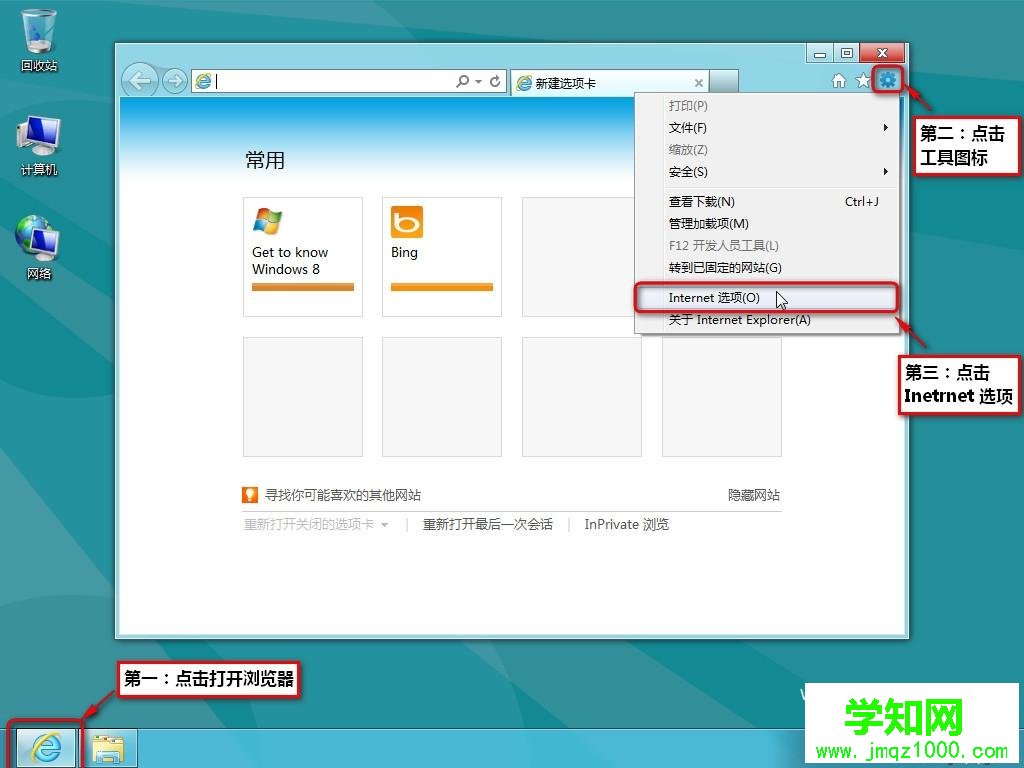
2、在“高级”标签中选择“重置”;
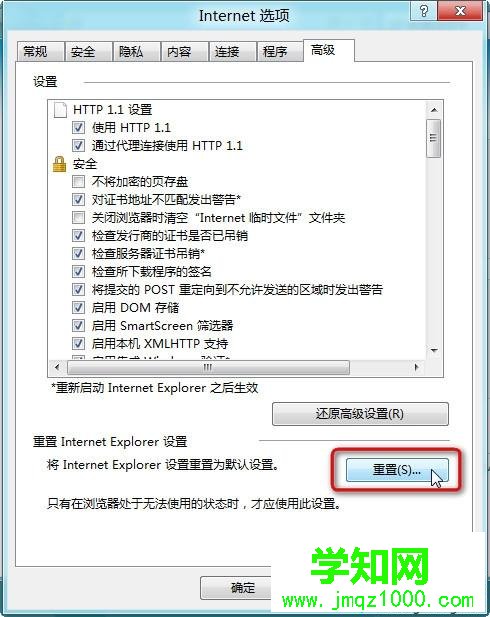
3、根据自己情况如需要“删除个人设置”请复选。注意会清除的内容,然后点击“重置”;

4、重置完成后会有提示对应的项目前有对号,完成点“关闭”;
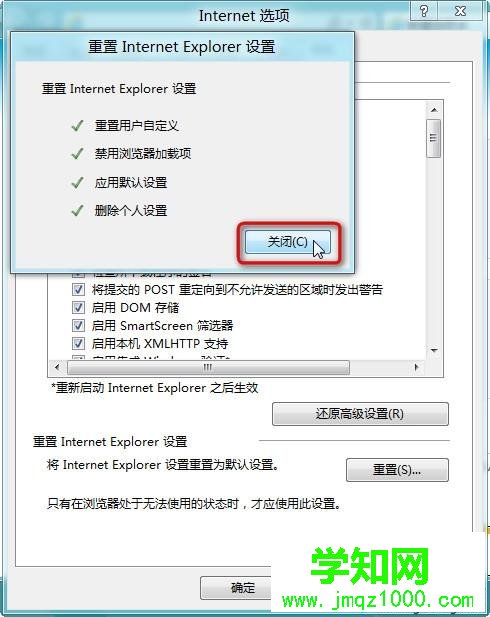
5、完成后的浏览器下边有提示“您需要重新启动Internet Explorer,以使更改生效”,重启IE后重置生效。
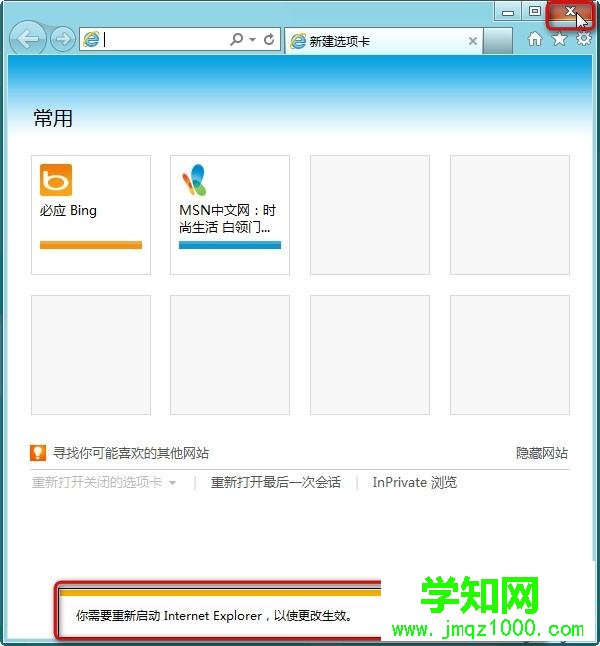
关于win7系统重置IE浏览器的方法介绍到这里了,是不是很简单,有需要的小伙伴一起参考教程设置吧。
郑重声明:本文版权归原作者所有,转载文章仅为传播更多信息之目的,如作者信息标记有误,请第一时间联系我们修改或删除,多谢。
新闻热点
疑难解答